GIF 確實被用來打破僵局、開玩笑,甚至在使用社交媒體時讓轉換變得有趣。 然而,如果其中有文字,它們將更具吸引力和更有效。 在今天的帖子中,發現您可以利用的不同工具 在 GIF 上添加文字.
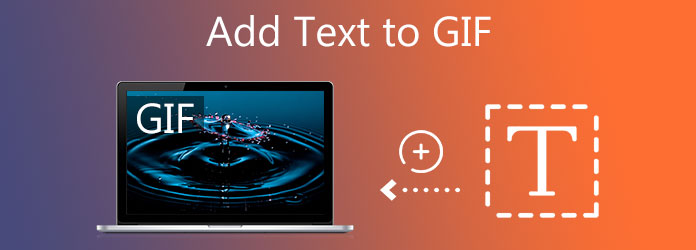
Video Converter Ultimate 是您桌面上最好的 GIF 製作器和編輯器。 它提供了最佳質量的輸出來將文本添加到 GIF。 更有趣的是,您可以修改文本的大小。 它提供了許多不同的文本顏色和字體樣式。 不僅如此,它還具有增強您的 GIF 的能力。 您可以更改動畫 GIF 的飽和度、亮度和對比度。 了解如何使用 Video Converter Ultimate 將文本添加到 GIF,無需多言。
主要功能
運行該工具
首先,請訪問 Video Converter Ultimate 的官方網站。 下載並安裝軟件和您的桌面。
將GIF添加到界面
接下來,去吧 變流器 選項卡以上傳動畫 GIF。 從文件夾中找到您的 GIF 文件並通過點擊 添加文件 按鈕。
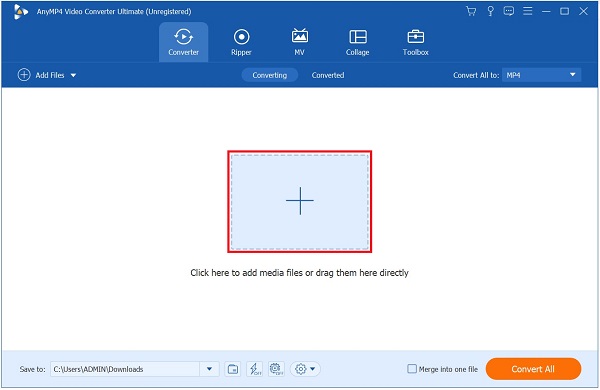
準備向 GIF 添加文本
上傳 GIF 後,您離向 GIF 中添加文本又近了一步。 要將文本添加到動畫 GIF,請點擊帶有星號符號的編輯按鈕。
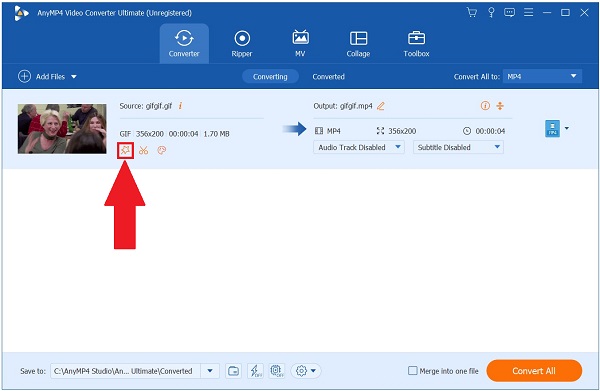
將文字修改為GIF
之後,將出現一個新窗口。 這一次,找到 水印 主菜單中的選項卡,然後選擇 文本 選項。 您現在可以鍵入要添加到動畫 GIF 的文本。
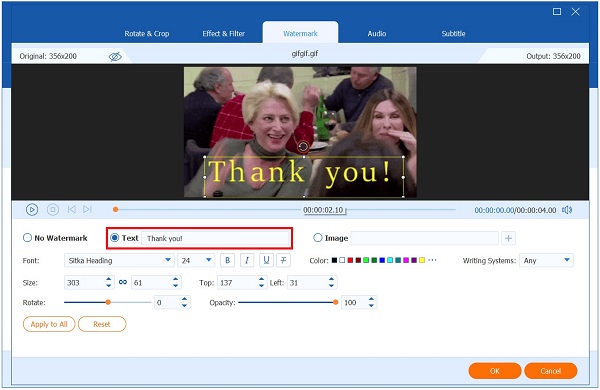
接下來,您可以根據自己的喜好更改字體大小、顏色和样式。 添加文本並更改樣式後,點擊
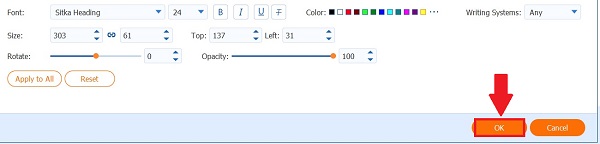
重命名 GIF
之後,在導出文件之前,您可以通過點擊 筆 圖標。
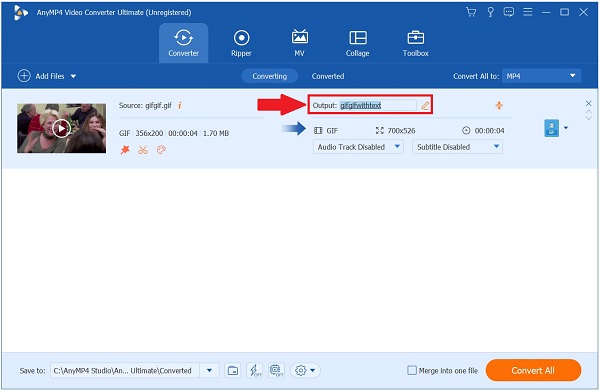
啟動導出程序
最後,您現在可以通過選擇 出口 按鈕。
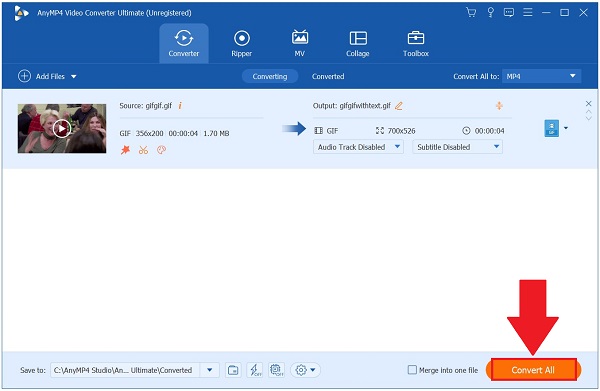
如果將文本添加到 GIF 是您最關心的問題,那麼 Veed 的在線 GIF 製作工具就是您的理想選擇。 它可以讓你添加有趣的文本、形狀和圖像,讓你的 GIF 在社交媒體上更有價值、更令人興奮。 但是,您需要先註冊,然後才能將文本添加到您的 GIF 中。 請查看以下步驟以將文本添加到動畫 GIF。
首先,請訪問 Veed.io 的主要網站。 在桌面上安裝並運行該工具。
在瀏覽器上啟動該工具後,選擇文件夾中的動畫 GIF 文件,方法是選擇
之後,單擊 文本 將文本添加到 GIF。 在框中鍵入所需的文本。 您可以從下拉菜單中的選項中進行選擇,以修改字體樣式、顏色和字體。
最後,點擊導出按鈕,然後從菜單欄中選擇導出為 GIF。
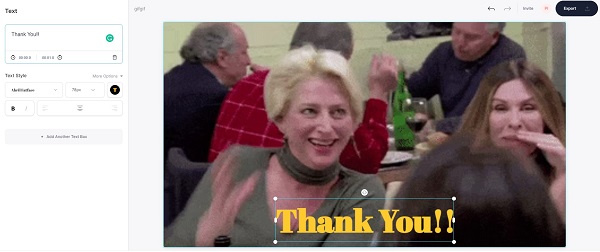
FlexClip 是一系列 GIF 製作器中的佼佼者,為初學者提供了必不可少的編輯工具。 它有一個簡單的界面,為用戶在向其動畫 GIF 添加文本時提供了出色的工作流程。 您還可以將圖像添加到 GIF 並立即修改效果。 FlexClip 的唯一缺點是它的處理時間很慢,這意味著轉換動畫 GIF 需要時間。 不過,請按照說明將文本添加到 GIF 應用程序。
首先,轉到 FlexClip 的主網站並啟動該工具。
之後,通過點擊從文件夾中導入 GIF 瀏覽文件夾.
上傳GIF動畫後,點擊
注意: 您可以在界面的上角修改字體樣式、大小、顏色、背景、格式和動作。
最後,要播放帶有文本的 GIF 並與您的社交媒體帳戶共享,請通過選擇 導出按鈕。
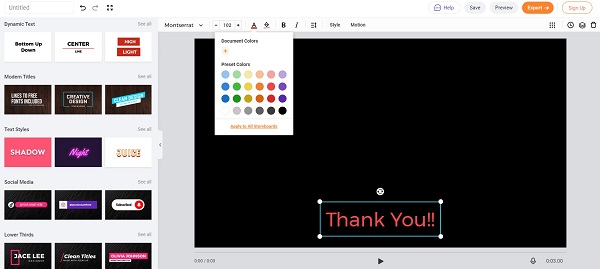
GIPHY 是一個基於網絡的在線工具,您可以在其中分享動畫 GIF。 同時,您還可以使用 Giphy 創建您的 GIF。 使用其基本的 GIF 編輯工具輕鬆將移動文本添加到 GIF。 這個工具的唯一缺點是它需要註冊。 在製作和導出珍貴的 GIF 之前,您需要先登錄。 以下是將文本添加到 GIF 的步驟。
首先,打開瀏覽器並訪問 Giphy 的主網站。 接下來,選擇創建按鈕。
注意: 在繼續之前,您需要先註冊一個帳戶。 如果您已經擁有帳戶,則需要使用您的詳細信息登錄。
擊中後
卸載 GIF 後,找到 標題 按鈕,點擊 Enter 按鈕,然後鍵入要添加到 GIF 中的單詞。 接下來,更改字體顏色和效果。 然後,打 繼續 按鈕,然後單擊 上傳.
最後,您可以向動畫 GIF 添加信息,例如源 URL、標籤,以及是否希望它公開顯示。 或者您可以將它們留空。 然後,繼續 上載到GIPHY.
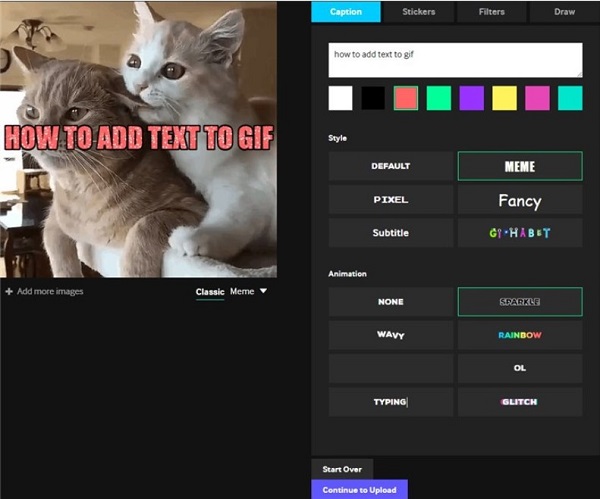
Ezgif 也是在線向 GIF 添加文本的最常用工具之一。 使用 Ezgif,您可以修改框架上的文本並更改文本的樣式。 它的界面有點複雜,但是一旦你習慣了它,你可以更容易地編輯和添加文本到你的動畫 GIF 中。 同時,按照以下步驟使用 Ezgif 在 GIF 中添加文本。
打開 Ezgif 並在瀏覽器上運行在線工具。
接下來,單擊 選擇文件 導入動畫 GIF 並點擊 上傳 按鈕。
之後,找到並點擊 輸入註釋 部分。 您可以在此處鍵入要放入 GIF 的文本。 接下來,單擊 更改參數 修改字體樣式、大小、顏色、文本對齊方式和邊框。 點擊
至少向下滾動並點擊 創建GIF 按鈕,然後等待帶有文本的 GIF 完成導出。
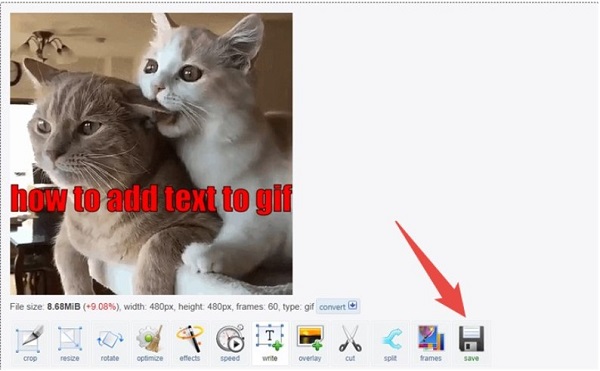
談到經典的編輯工具,Photoshop 永遠不會消失。 它是您所有編輯問題的一站式商店。 您可以將文本添加到您的 GIF 並根據您的喜好自定義文本。 這是一個最適合專業內容創建者的程序,因為它具有先進的編輯工具。 但是,如果您是編輯新手,您將通過充分利用和徹底學習該工具來習慣它。 請參閱以下說明以立即將文本添加到 GIF。
在您的計算機上打開 Photoshop。 然後在界面上導入所需的動畫GIF。 然後,點擊 信號範圍 然後 時間線. 通過這樣做,您可以預覽動畫。
接下來,要在動畫 GIF 中添加文本,請點擊 文本 左側面板上的工具並拖動 GIF 上的框。 開始鍵入所需的文本,您還可以更改字體。 文本的顏色和對齊方式位於界面的頂部欄。
在 GIF 上添加文本後,點擊保存 GIF 文件 > 保存為 Web.
擊中之後 從網絡保存,您可以更改動畫 GIF 的大小設置。 然後,點擊 節省.
保存 GIF 後,您現在可以重命名並選擇動畫 GIF 的文件夾目標。 選好位置後,打勾 節省. 最後,在所選文件夾中預覽您的文件,並在您的社交媒體帳戶上分享 GIF。
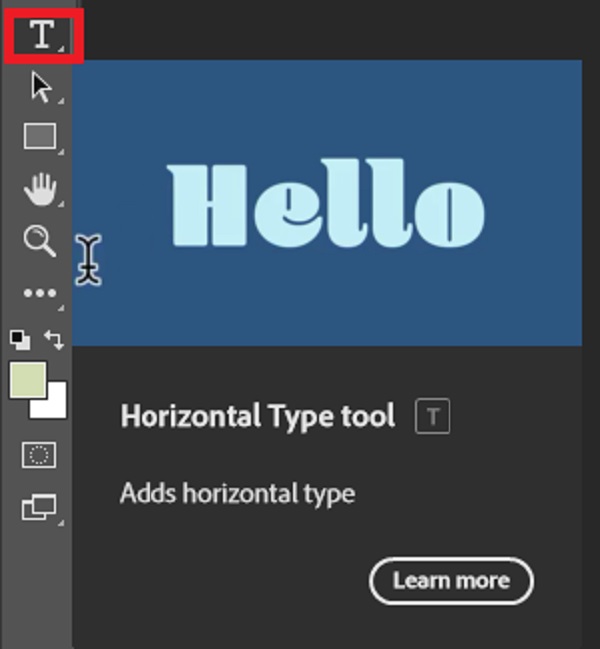
如果您正在尋找可以將文本添加到 GIF 的移動工具,GIF Maker 以其便利性而聞名。 它是一個多合一的 GIF 應用程序,因為您可以創建您的 GIF 並通過向您的 GIF 添加文本和圖像來自定義它。 但是,最好有一部高端手機,這樣 GIF Maker 才能正常運行。 以下是向您的 GIF 添加文本的以下步驟。
打開您的 App Store 應用並下載 GIF Maker。 在 iPhone 上啟動該工具。
接下來,通過點擊將所需的動畫 GIF 上傳到 GIF Maker 編輯GIF. 鍵入選定的文本,並修改顏色、陰影、間距和样式。
最後,通過選擇導出您的 GIF
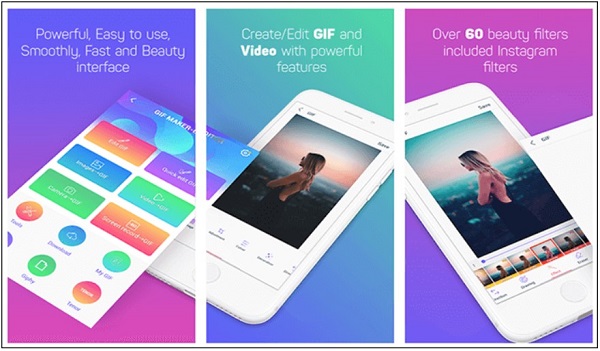
GIF Studio 讓 Android 用戶可以將文本和圖像添加到他們的 GIF 中。 不僅如此,您還可以選擇您喜歡的動畫來為您添加的文本創建出色的文本顯示時間。 然而,儘管它的效率很高,但它只支持上傳 GIF 來添加文本。 如果您使用其他格式,則需要將其轉換為 GIF 格式。 現在,按照以下方法使用 GIF Studio 將文本添加到 GIF。
轉到您的 Google Play 並在您的 Android 手機上安裝 GIF Studio。 運行該工具。 啟動工具後,選擇 編輯 將文本添加到 GIF。
接下來,點擊顯示屏下角的文本工具。 選擇 加號(+) 添加文本。 您現在可以鍵入要添加到動畫 GIF 的文本。
添加文本後,選擇 Enter 在屏幕的上角。 最後,要保存所做的所有更改,請勾選 網絡 在屏幕的下角並在社交媒體網站上分享。
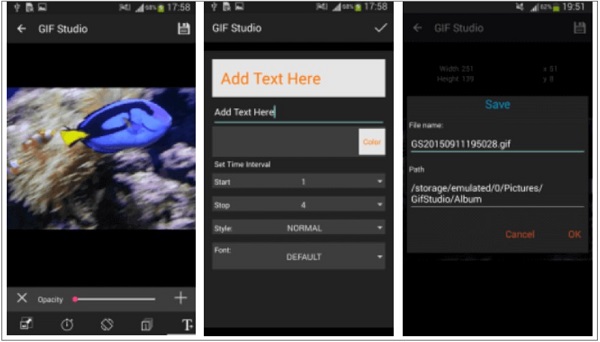
擴展閱讀
Windows、Mac OS X 和在線上的前 8 個動畫 GIF 大小調整器
在桌面和在線上將 GIF 轉換為 MOV 視頻的 5 大方法
如何在我的桌面上下載 GIF?
要在桌面上下載動畫 GIF,您需要第三個應用程序工具,您可以在其中下載 GIF。 您可以訪問Giphy的官網,登錄並根據自己的喜好保存GIF。
如何在 Messenger 上使用 iPhone 找到鍵盤上的 GIF?
要在您的 Messenger 應用上查看 GIF,請點擊 表情符號 輸入欄上的圖標,然後點擊 的GIF 圖標以查看所有可用的 GIF。
所有的 GIF 都是動畫的嗎?
GIF 不是視頻。 這就是為什麼它們被認為是動畫圖像。 與 JPEG 和 PNG 格式一樣,動畫 GIF 用於製作靜止圖像。
更多閱讀
在 PC/Mac/iOS/Android 上將 GIF 轉換為 MP4 的可行教程
在所有視頻轉換器中,本文介紹了在 Windows、Mac OS X、iOS 和 Android 設備上將動畫 GIF 轉換為 MP4 視頻文件的最簡單方法。
了解 EzGIF 如何在線和離線調整視頻大小 [Windows]
如何在 EZGIF 中裁剪視頻? 閱讀本文,了解 EzGIF 如何通過五個簡單的步驟調整視頻大小以及裁剪視頻的出色解決方案。
優化 GIF 的 5 種令人難以置信的方法 - 易於使用的工具
在本文中找到最好的免費在線 GIF 壓縮器。 試用 Mac 和 Windows PC 的最佳專業 GIF 製作工具,壓縮率最高。
將 GIF 動畫文件在線轉換為 AVI 的前 3 種免費方法
要將動畫文件從 GIF 轉換為 AVI? 您來對地方了,因為這是一個具體的指南。